键盘盲打打字的指法与技巧
盲打键盘指法

盲打键盘指法
盲打键盘指法如下:
1. 坐姿:坐在椅子上,双脚平放在地面上,身体放松,保持正直。
2. 手腕姿势:将手腕放在键盘上,稍微弯曲,手指自然分开,指尖对准对应的按键。
3. 按键方式:按照指法图,使用左右手的不同手指分别敲击对应的键位。
4. 速度:初学者应该先慢速练习,逐渐加快速度。
5. 练习方法:可以通过打字游戏、打字练习软件等来练习盲打。
注意事项:
1. 保持正确的姿势和指法,避免长时间使用错误姿势和指法导致疲劳和损伤。
2. 初学者应该先从简单的字母和单词开始练习,逐渐增加难度。
3. 坚持练习,不断纠正自己的错误,提高打字速度和准确性。
键盘指法:如何练习盲打
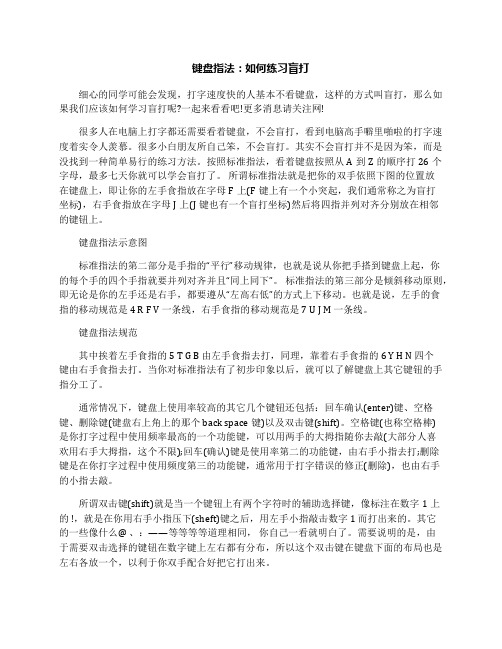
键盘指法:如何练习盲打细心的同学可能会发现,打字速度快的人基本不看键盘,这样的方式叫盲打,那么如果我们应该如何学习盲打呢?一起来看看吧!更多消息请关注网!很多人在电脑上打字都还需要看着键盘,不会盲打,看到电脑高手噼里啪啦的打字速度着实令人羡慕。
很多小白朋友所自己笨,不会盲打。
其实不会盲打并不是因为笨,而是没找到一种简单易行的练习方法。
按照标准指法,看着键盘按照从A到Z的顺序打26个字母,最多七天你就可以学会盲打了。
所谓标准指法就是把你的双手依照下图的位置放在键盘上,即让你的左手食指放在字母F上(F键上有一个小突起,我们通常称之为盲打坐标),右手食指放在字母J上(J键也有一个盲打坐标)然后将四指并列对齐分别放在相邻的键钮上。
键盘指法示意图标准指法的第二部分是手指的“平行”移动规律,也就是说从你把手搭到键盘上起,你的每个手的四个手指就要并列对齐并且“同上同下”。
标准指法的第三部分是倾斜移动原则,即无论是你的左手还是右手,都要遵从“左高右低”的方式上下移动。
也就是说,左手的食指的移动规范是4 R F V 一条线,右手食指的移动规范是7 U J M 一条线。
键盘指法规范其中挨着左手食指的5 T G B 由左手食指去打,同理,靠着右手食指的6 Y H N 四个键由右手食指去打。
当你对标准指法有了初步印象以后,就可以了解键盘上其它键钮的手指分工了。
通常情况下,键盘上使用率较高的其它几个键钮还包括:回车确认(enter)键、空格键、删除键(键盘右上角上的那个back space键)以及双击键(shift)。
空格键(也称空格棒)是你打字过程中使用频率最高的一个功能键,可以用两手的大拇指随你去敲(大部分人喜欢用右手大拇指,这个不限);回车(确认)键是使用率第二的功能键,由右手小指去打;删除键是在你打字过程中使用频度第三的功能键,通常用于打字错误的修正(删除),也由右手的小指去敲。
所谓双击键(shift)就是当一个键钮上有两个字符时的辅助选择键,像标注在数字1上的 !,就是在你用右手小指压下(sheft)键之后,用左手小指敲击数字 1 而打出来的。
打字标准

1)大范围:是在电脑里看见的东西都叫文件。
2)小范围:文件是以单个名称在计算机上存储的信息集合。文件可以是文本 文档、图片、程序等等。文件通常具有三/四个字母的文件扩展名,用于指 示文件类别(例如,图片文件常常以JPEG格式保存并且文件扩展名为.jpg)
Page 6
文件、文件夹、文档的区别
文件夹概念 1)是用来协助人们管理计算机文件的,每一个文件夹对应一块磁盘空间,它 提供了指向对应空间的地址,它没有扩展名,也就不像文件那样格式用来 标识。但它有几种类型,如文档、图片、相册、音乐、音乐集等等; 2)文件(小范围)与文件夹的区别 a.相同处:都是文件(大范围);都有类型;都占空间 b.不同之处:文件有扩展名,文件夹没有, c.文件(小的范围)与文件夹的区别:看他们的属性,类别是什么!
Page 7
文件、文件夹、文档的区别
文档概念 1)在操作系统中,文档是文件夹。 2)在软件中,新建的文档,是文件。(一般为:计算机用语,文件的另一种 称呼,一般将WORD,EXCEL等文字编辑软件产生的文件叫做文档)
Page 8
作业
按照打字标准姿势进行打字练习。
Page 9
电脑打字标准指法
教员:张运动
手指的摆放姿势
1、左手食指放在字母F上(F键上有个小突起,我们通常称之为盲打坐 标),右手食指放在字母上(J键也有一个盲打坐标)。然后将四指并列 对齐分别放在相邻的键钮上。如下图
Page 2
2、手指的“平行”移动规律,也就是说从你把手放到键盘起,你 的每个手的四个手指就要并列对齐并且“同上同下”。 3、倾斜移动原则,即无论是你的左手还是右手,都要遵从“左高 右低”的方式上下移动。也就是说,左手的食指的移动规范是 4RFV一条线,右手食指的移动规范是7UJM一条线。如下图
键盘指法
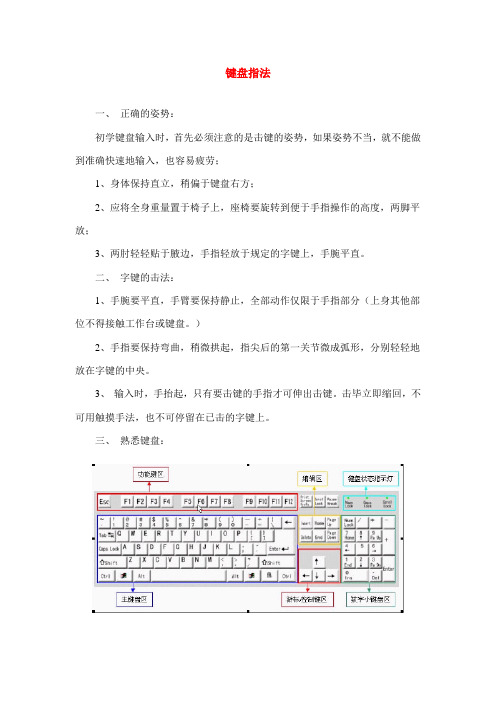
键盘指法
一、正确的姿势:
初学键盘输入时,首先必须注意的是击键的姿势,如果姿势不当,就不能做到准确快速地输入,也容易疲劳;
1、身体保持直立,稍偏于键盘右方;
2、应将全身重量置于椅子上,座椅要旋转到便于手指操作的高度,两脚平放;
3、两肘轻轻贴于腋边,手指轻放于规定的字键上,手腕平直。
二、字键的击法:
1、手腕要平直,手臂要保持静止,全部动作仅限于手指部分(上身其他部位不得接触工作台或键盘。
)
2、手指要保持弯曲,稍微拱起,指尖后的第一关节微成弧形,分别轻轻地放在字键的中央。
3、输入时,手抬起,只有要击键的手指才可伸出击键。
击毕立即缩回,不可用触摸手法,也不可停留在已击的字键上。
三、熟悉键盘:
四、打字指法:打字时除拇指外,其余八指放在基本键位上,拇指放在空格键上。
十指分工,包键到指。
每个手指除了基本键位以外,还负责其它的键位,称为范围键,分工如图所示:
练习技巧:左右手放在基本键位上,按所负责的范围击键,击键后还原,不能离开基本键位。
待操作熟练以后,试着不看键盘,进行盲打练习。
总结盲打指法

总结盲打指法引言盲打指法是指在不看键盘的情况下,凭借记忆和熟练度进行打字的技巧。
随着计算机的普及,盲打指法逐渐成为提高打字效率的重要技能之一。
本文将总结盲打指法的重要性,介绍盲打指法的基本原则和技巧,并提供一些提高盲打能力的练习方法。
盲打指法的重要性盲打指法对于提高打字速度和准确性至关重要,主要有以下几个方面的重要性:1.提高打字速度:盲打指法避免了不断地看键盘,使打字者能够集中注意力在屏幕上,从而大大提高打字速度。
2.减少打字错误:盲打指法是基于记忆的打字方式,通过熟悉键盘布局和手指位置,减少了按错键的可能性,从而减少打字错误。
3.减少颈椎和眼睛的负担:使用盲打指法可以避免长时间低头盯着键盘的姿势,减轻颈椎和眼睛的负担。
盲打指法的基本原则盲打指法的基本原则是通过手指的位置记忆来实现打字,在实际操作中需要注意以下几点:1.驻点法:通过将双手的食指放在键盘上的F和J键上,建立起一个指示手指位置的基准点。
在打字过程中,手指可以放松地回到这个基准点,确保输入的准确性。
2.划分键位:将键盘的字母键划分为不同的区域,将每个手指分配到不同的区域,便于记忆和操作。
例如,左手食指负责F、G、R、T等键位,右手食指负责J、H、U、Y等键位。
3.触键的力度:在按下键盘时,要用适当的力度触键,避免用力过猛或过轻,以确保输入的准确性和速度。
4.手指的移动:尽量减少手指的移动,通过转换手指的层级关系来实现不同键位的输入。
例如,可以通过小指的移动来输入左侧的字母键。
5.练习和熟练度:盲打指法需要不断地进行练习和实践,以培养熟练度和记忆力。
盲打指法的基本技巧在掌握了盲打指法的基本原则后,还需要掌握一些基本的技巧,以提高盲打的效率和准确性:1.积极练习:通过反复的练习,逐渐提高打字速度和准确性。
可以使用打字软件或在线打字练习网站进行练习。
2.分阶段练习:盲打指法的学习可以分为不同的阶段,逐步增加难度。
可以先练习键盘上的主要字母键,然后再逐步加入其他键位的练习。
怎么学会电脑盲打
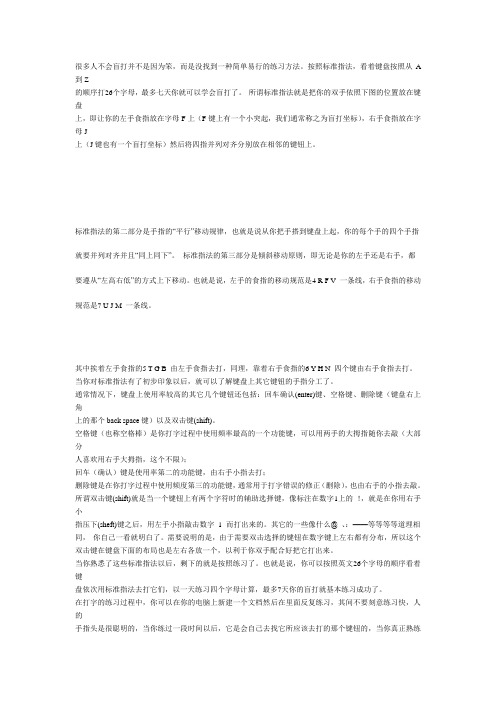
很多人不会盲打并不是因为笨,而是没找到一种简单易行的练习方法。
按照标准指法,看着键盘按照从A 到Z的顺序打26个字母,最多七天你就可以学会盲打了。
所谓标准指法就是把你的双手依照下图的位置放在键盘上,即让你的左手食指放在字母F上(F键上有一个小突起,我们通常称之为盲打坐标),右手食指放在字母J上(J键也有一个盲打坐标)然后将四指并列对齐分别放在相邻的键钮上。
标准指法的第二部分是手指的“平行”移动规律,也就是说从你把手搭到键盘上起,你的每个手的四个手指就要并列对齐并且“同上同下”。
标准指法的第三部分是倾斜移动原则,即无论是你的左手还是右手,都要遵从“左高右低”的方式上下移动。
也就是说,左手的食指的移动规范是4 R F V 一条线,右手食指的移动规范是7 U J M 一条线。
其中挨着左手食指的5 T G B 由左手食指去打,同理,靠着右手食指的6 Y H N 四个键由右手食指去打。
当你对标准指法有了初步印象以后,就可以了解键盘上其它键钮的手指分工了。
通常情况下,键盘上使用率较高的其它几个键钮还包括:回车确认(enter)键、空格键、删除键(键盘右上角上的那个back space键)以及双击键(shift)。
空格键(也称空格棒)是你打字过程中使用频率最高的一个功能键,可以用两手的大拇指随你去敲(大部分人喜欢用右手大拇指,这个不限);回车(确认)键是使用率第二的功能键,由右手小指去打;删除键是在你打字过程中使用频度第三的功能键,通常用于打字错误的修正(删除),也由右手的小指去敲。
所谓双击键(shift)就是当一个键钮上有两个字符时的辅助选择键,像标注在数字1上的!,就是在你用右手小指压下(sheft)键之后,用左手小指敲击数字 1 而打出来的。
其它的一些像什么@ 、:——等等等等道理相同,你自己一看就明白了。
需要说明的是,由于需要双击选择的键钮在数字键上左右都有分布,所以这个双击键在键盘下面的布局也是左右各放一个,以利于你双手配合好把它打出来。
键盘上的打字小技巧
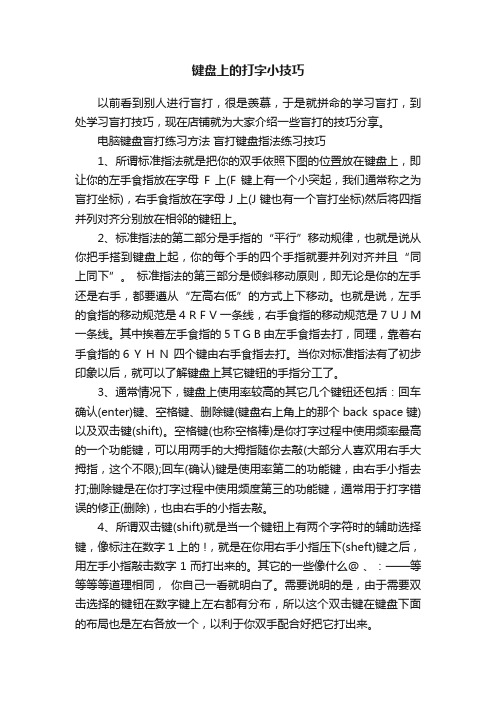
键盘上的打字小技巧以前看到别人进行盲打,很是羡慕,于是就拼命的学习盲打,到处学习盲打技巧,现在店铺就为大家介绍一些盲打的技巧分享。
电脑键盘盲打练习方法盲打键盘指法练习技巧1、所谓标准指法就是把你的双手依照下图的位置放在键盘上,即让你的左手食指放在字母F上(F键上有一个小突起,我们通常称之为盲打坐标),右手食指放在字母J上(J键也有一个盲打坐标)然后将四指并列对齐分别放在相邻的键钮上。
2、标准指法的第二部分是手指的“平行”移动规律,也就是说从你把手搭到键盘上起,你的每个手的四个手指就要并列对齐并且“同上同下”。
标准指法的第三部分是倾斜移动原则,即无论是你的左手还是右手,都要遵从“左高右低”的方式上下移动。
也就是说,左手的食指的移动规范是4 R F V 一条线,右手食指的移动规范是7 U J M 一条线。
其中挨着左手食指的5 T G B 由左手食指去打,同理,靠着右手食指的6 Y H N 四个键由右手食指去打。
当你对标准指法有了初步印象以后,就可以了解键盘上其它键钮的手指分工了。
3、通常情况下,键盘上使用率较高的其它几个键钮还包括:回车确认(enter)键、空格键、删除键(键盘右上角上的那个back space键)以及双击键(shift)。
空格键(也称空格棒)是你打字过程中使用频率最高的一个功能键,可以用两手的大拇指随你去敲(大部分人喜欢用右手大拇指,这个不限);回车(确认)键是使用率第二的功能键,由右手小指去打;删除键是在你打字过程中使用频度第三的功能键,通常用于打字错误的修正(删除),也由右手的小指去敲。
4、所谓双击键(shift)就是当一个键钮上有两个字符时的辅助选择键,像标注在数字1上的 !,就是在你用右手小指压下(sheft)键之后,用左手小指敲击数字 1 而打出来的。
其它的一些像什么@ 、:——等等等等道理相同,你自己一看就明白了。
需要说明的是,由于需要双击选择的键钮在数字键上左右都有分布,所以这个双击键在键盘下面的布局也是左右各放一个,以利于你双手配合好把它打出来。
键盘手指负责的字母

键盘手指负责的字母一、键盘打字指法规范(附图解)一些打字初学者,并不了解键盘的指法规范,很容易出现只用两根手指交替按压键盘的“二指禅”,甚至胡乱按键的“三指禅”“四指禅”等情况。
这样虽然也能实现电脑打字,但是在提高打字速度上,这会成为阻碍进步的硬伤。
其实键盘的每一个键位都有其负责控制的手指,十根手指各司其职,轨迹清晰,打字过程如同在弹奏交响乐一般流畅和谐。
下面小编就来介绍下键盘的准确指法,希望每一位打字学习者都能够在初期养成良好的指法规范,这样在后续的盲打进阶过程中,便会轻松实现质的飞跃。
1.键盘基本键位与手指放置位置键盘的文本输入区主要由:数字区、字母区和符号区组成。
首先,把你的手指放在键盘上,按照Type.fun打字平台“新手基地”的指法图,摆放手指。
左手:小拇指放在A,无名指放在S,中指放在D,食指放在F,拇指在空格键;右手:小拇指放在分号,无名指放在L,中指放在J,食指放在J,拇指在空格键。
大部分键盘的F键和J键都会有两个小凸起,帮助你定位键盘,实现盲打。
2.熟记每个手指控制的键位左手食指控制F、G、R、T、V、B、4、5,共8个键位。
左手中指控制3、E、D、C,共4个键位。
左手无名指控制2、W、S、X,共4个键位。
左手小拇指控制1、Q、A、Z、左侧Shift,共5个键位。
注:Shift 键用于切换输出符号键中上下位置的符号。
右手食指控制6、7、Y、U、H、J、N、M,共8个键位。
右手中指控制8、I、K、,,共4个键位。
右手无名指控制9、O、L、。
,共4个键位。
右手小拇指控制0、P、;、?、右侧Shift,共5个键位。
你可能会奇怪,十根手指,还有两个大拇指放在哪里呢,难道翘着么?我们的左右大拇指,都负责控制键盘上键位最长的键:空格键。
3.反复练习,直至可以熟练盲打你可以在Type.fun打字平台逐一练习每个键位的手指控制,学会后可以反复复习或者通过通关当前键位的打字游戏来巩固肌肉记忆,直至你已经可以条件反射得在看到对应键位内容时,使用准确的手指按压键盘完成输入。
- 1、下载文档前请自行甄别文档内容的完整性,平台不提供额外的编辑、内容补充、找答案等附加服务。
- 2、"仅部分预览"的文档,不可在线预览部分如存在完整性等问题,可反馈申请退款(可完整预览的文档不适用该条件!)。
- 3、如文档侵犯您的权益,请联系客服反馈,我们会尽快为您处理(人工客服工作时间:9:00-18:30)。
快速打字指法练习
很多人不会盲打并不是因为笨,而是没找到一种简单易行的练习方法。
按照标准指法,看着键盘按照从A到Z
的顺序打26个字母,最多七天你就可以学会盲打了。
所谓标准指法就是把你的双手依照下图的位置放在键盘
上,即让你的左手食指放在字母F上(F键上有一个小突起,我们通常称之为盲打坐标),右手食指放在字母J
上(J键也有一个盲打坐标)然后将四指并列对齐分别放在相邻的键钮上。
标准指法的第二部分是手指的“平行”移动规律,也就是说从你把手搭到键盘上起,你的每个手的四个手指
就要并列对齐并且“同上同下”。
标准指法的第三部分是倾斜移动原则,即无论是你的左手还是右手,都
要遵从“左高右低”的方式上下移动。
也就是说,左手的食指的移动规范是4RFV一条线,右手食指的移动
规范是7UJM一条线。
其中挨着左手食指的5TGB由左手食指去打,同理,靠着右手食
指的6YHN四个键由右手食指去打。
当你对标准指法有了初步印象以后,就可以了解键盘上其它键钮的手指分工了。
通常情况下,键盘上使用率较高的其它几个键钮还包括:回车确认(enter)键、空格键、删除键(键盘右上角
上的那个backspace键)以及双击键(shift)。
空格键(也称空格棒)是你打字过程中使用频率最高的一个功能键,可以用两手的大拇指随你去敲(大部分
人喜欢用右手大拇指,这个不限);
回车(确认)键是使用率第二的功能键,由右手小指去打;
删除键是在你打字过程中使用频度第三的功能键,通常用于打字错误的修正(删除),也由右手的小指去敲。
所谓双击键(shift)就是当一个键钮上有两个字符时的辅助选择键,像标注在数字1上的!,就是在你用右手小
指压下(sheft)键之后,用左手小指敲击数字1而打出来的。
其它的一些像什么@、:——等等等等道理相
同,你自己一看就明白了。
需要说明的是,由于需要双击选择的键钮在数字键上左右都有分布,所以这个
双击键在键盘下面的布局也是左右各放一个,以利于你双手配合
好把它打出来。
当你熟悉了这些标准指法以后,剩下的就是按照练习了。
也就是说,你可以按照英文26个字母的顺序看着键
盘依次用标准指法去打它们,以一天练习四个字母计算,最多7天你的盲打就基本练习成功了。
在打字的练习过程中,你可以在你的电脑上新建一个文档然后在里面反复练习,其间不要刻意练习快,人的
手指头是很聪明的,当你练过一段时间以后,它是会自己去找它所应该去打的那个键钮的,当你真正熟练以
后,快只不过是一个顺理成章的事情,正所谓“功到自然成”。
(本文由关东大先生原创,可随意转载,)
资料摘自网络
键盘上所有键的用法
F1帮助
F2改名
F3搜索
F4地址
F5刷新
F6切换
F10菜单
CTRL+A全选
CTRL+C复制
CTRL+X剪切
CTRL+V粘贴
CTRL+Z撤消
CTRL+O打开
SHIFT+DELETE永久删除
DELETE删除
ALT+ENTER属性
ALT+F4关闭
CTRL+F4关闭
ALT+TAB切换
ALT+ESC切换
ALT+空格键窗口菜单
CTRL+ESC开始菜单
拖动某一项时按CTRL复制所选项目
拖动某一项时按CTRL+SHIFT创建快捷方式
将光盘插入到CD-ROM驱动器时按SHIFT键阻止光盘自动播放
Ctrl+1,2,3...切换到从左边数起第1,2,3...个标签
Ctrl+A全部选中当前页面内容
Ctrl+C复制当前选中内容
Ctrl+D打开“添加收藏”面版(把当前页面添加到收藏夹中)
Ctrl+E打开或关闭“搜索”侧边栏(各种搜索引擎可选)
Ctrl+F打开“查找”面版
Ctrl+G打开或关闭“简易收集”面板
Ctrl+H打开“历史”侧边栏
Ctrl+I打开“收藏夹”侧边栏/另:将所有垂直平铺或水平平铺或层叠的窗口恢复
Ctrl+K关闭除当前和锁定标签外的所有标签
Ctrl+L打开“打开”面版(可以在当前页面打开Iternet地址或其他文件...)
Ctrl+N新建一个空白窗口(可更改,Maxthon选项→标签→新建) Ctrl+O打开“打开”面版(可以在当前页面打开Iternet地址或其他文件...)
Ctrl+P打开“打印”面板(可以打印网页,图片什么的...)
Ctrl+Q打开“添加到过滤列表”面板(将当前页面地址发送到过滤列表)
Ctrl+R刷新当前页面
Ctrl+S打开“保存网页”面板(可以将当前页面所有内容保存下来) Ctrl+T垂直平铺所有窗口
Ctrl+V粘贴当前剪贴板内的内容
Ctrl+W关闭当前标签(窗口)
Ctrl+X剪切当前选中内容(一般只用于文本操作)
Ctrl+Y重做刚才动作(一般只用于文本操作)
Ctrl+Z撤消刚才动作(一般只用于文本操作)
Ctrl+F4关闭当前标签(窗口)
Ctrl+F5刷新当前页面
Ctrl+F6按页面打开的先后时间顺序向前切换标签(窗口)
Ctrl+F11隐藏或显示菜单栏
Ctrl+Tab以小菜单方式向下切换标签(窗口)
Ctrl+Enter域名自动完成(内容可更改,Maxthon选项→地址栏→常规)
另:当输入焦点在搜索栏中时,为高亮关键字
Ctrl+拖曳保存该链接的地址或已选中的文本或指定的图片到一个文件夹中
(保存目录可更改,Maxthon选项→保存)
Ctrl+小键盘'+'当前页面放大20%
Ctrl+小键盘'-'当前页面缩小20%
Ctrl+小键盘'*'恢复当前页面的缩放为原始大小
Ctrl+Alt+S自动保存当前页面所有内容到指定文件夹(保存路径可更改,Maxthon选项→保存)
Ctrl+Shift+小键盘'+'所有页面放大20%
Ctrl+Shift+小键盘'-'所有页面缩小20%
Ctrl+Shift+F输入焦点移到搜索栏
Ctrl+Shift+G关闭“简易收集”面板
Ctrl+Shift+H打开并激活到你设置的主页
Ctrl+Shift+N在新窗口中打开剪贴板中的地址,如果剪贴板中为文字,则调用搜索引擎搜索该文字(搜索引擎可选择,Maxthon选项→搜索) Ctrl+Shift+S打开“保存网页”面板(可以将当前页面所有内容保存下来,等同于Ctrl+S)
Ctrl+Shift+W关闭除锁定标签外的全部标签(窗口)
Ctrl+Shift+F6按页面打开的先后时间顺序向后切换标签(窗口)
Ctrl+Shift+Tab以小菜单方式向上切换标签(窗口)
Ctrl+Shift+Enter域名自动完成(内容可更改,Maxthon选项→地址栏→常规)
Alt+1保存当前表单
Alt+2保存为通用表单
Alt+A展开收藏夹列表。
